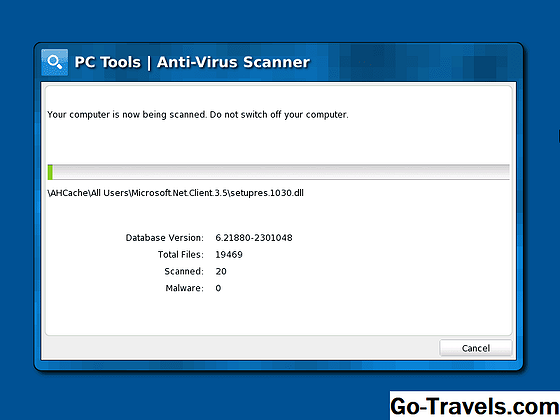Revo Uninstaller - программа для удаления программного обеспечения для Windows, которая может использоваться для удаления всех следов программы, поэтому вы можете быть уверены, что после ее удаления ничего не осталось на вашем жестком диске или в реестре.
Загрузить Revo Uninstaller Revouninstaller.com | Советы по загрузке и установке Этот обзор относится к Revo Uninstaller версии 2.0.5. Пожалуйста, дайте мне знать, если есть более новая версия, которую мне нужно рассмотреть. Revo Uninstaller не просто удаляет программы с вашего компьютера; есть и другие инструменты и функции, которые делают его лучше, чем тот, который встроен в Windows: Revo Uninstaller традиционно является одной из самых популярных программ деинсталляции, но некоторые важные проблемы не позволили ему повысить рейтинг в моем списке: Pros: Cons: Программное обеспечение Uninstaller, такое как популярный IObit Uninstaller и другие, может удалять программы, щелкнув правой кнопкой мыши на ярлыке рабочего стола приложения. Это означает, что вы можете сообщить программе об удалении программного обеспечения, не открывая сначала инструмент деинсталляции и затем скажите, что делать. Это экономит время, и я нашел его очень полезным. У Revo Uninstaller нет этой функции. Но у него есть то, что называется Режим охотника , что аналогично. Если вы нажмете Режим охотника в меню, остальная часть программы скроет, покажет только небольшую, плавающую, передвижную коробку на вашем рабочем столе. Использовать Режим охотника , сначала откройте программу, которую хотите удалить, а затем перетащите ее в открытое окно программы. Это следующие параметры, которые вы используете, когда используете Revo Uninstaller Режим охотника : Удаление, остановка автоматического запуска, процесс «Убить», «Убить и удалить», «Открыть содержащую папку», «Поиск в Google», а также свойства. Как вы уже поняли, это было бы очень полезно не только для быстрого выбора программ для удаления, но и для закрытия программы, которая не будет закрыта должным образом. К сожалению, я не смог получить Режим охотника для работы во всех программах, которые я пробовал с ним. Из пяти программ, которые я пытался удалить с помощью этого режима, он работал только дважды. Revo Uninstaller достаточно прост для использования практически всем. Как я уже упоминал, кнопки меню легко доступны, а также режимы деинсталляции достаточно понятны, поэтому вам не остается удивляться, что происходит за кулисами. После того, как вы выберете какую программу для удаления, Revo Uninstaller выберет режим удаления. Есть четыре варианта: Встроенный, безопасный, умеренный, а также Дополнительно. Последний делает все, что делает первые три, чтобы вы могли выбрать тот, который, по вашему мнению, больше всего необходим. я использую продвинутый режим каждый раз, когда я удаляю программу с помощью Revo Uninstaller, потому что сначала использует встроенный деинсталлятор программы, а затем запускает глубокое сканирование, чтобы найти и удалить все файлы и элементы реестра, которые могут быть оставлены, что пропустил встроенный установщик. Вы даже можете увидеть, какие записи реестра он находит, и выбрать, какие из них вы хотите сохранить или удалить. Я также рад, что Revo Uninstaller создает точку восстановления системы по умолчанию, потому что некоторые удаленные объекты этого не делают. Загрузить Revo Uninstaller Revouninstaller.com | Советы по загрузке и установке Обязательно выберите БЕСПЛАТНАЯ ЗАГРУЗКА на странице загрузки, чтобы избежать загрузки пробной версии. Подробнее о Revo Uninstaller
Revo Uninstaller Плюсы и минусы
Режим охотника Revo Uninstaller
Мои мысли о Revo Uninstaller